- Eclipse如何设置HTML的编码 10-24 16:14
- Eclipse如何自定义设置快捷键 09-26 18:19
- Eclipse如何恢复默认界面 09-26 18:17
- Eclipse怎么更改字体大小 09-26 18:13
- Edge浏览器自动翻译不弹出来了怎么办 11-21 11:59
- 谷歌浏览器如何开启flash插件 11-21 11:55
- Everything怎么修改字号 11-21 11:51
- 腾讯电脑管家如何设置显示系统监测悬浮窗 11-21 11:44
Eclipse怎么设置utf-8编码呢?本文为大家带来关于Eclipse设置utf-8编码的详细操作步骤,还不清楚的小伙伴快一起来看看吧!
1、双击打开软件,点击上方菜单栏中的"Window"。
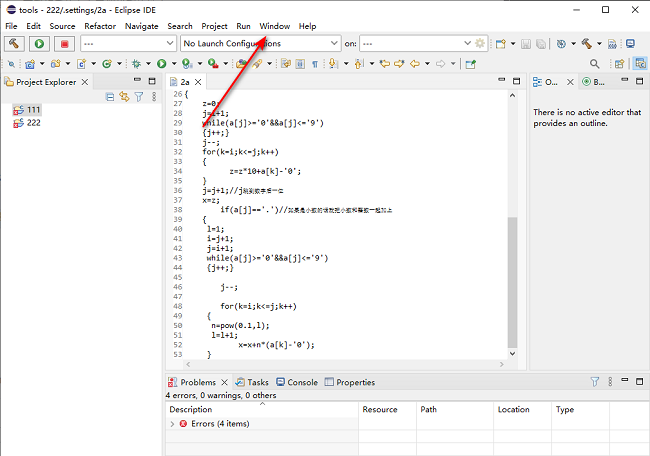
2、接着点击下方选项列表中的"preferences"。
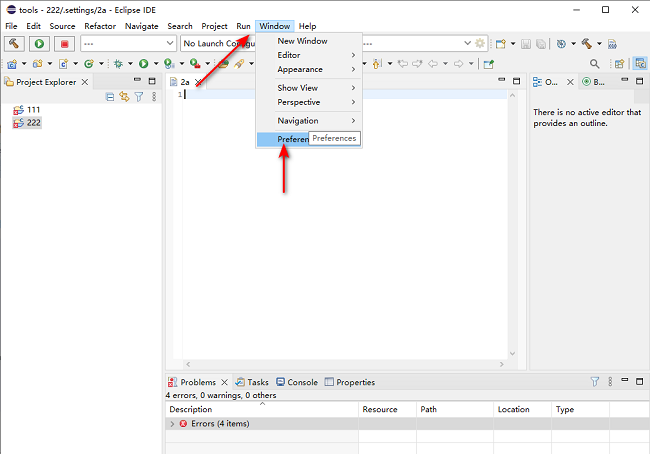
3、在打开的窗口界面中,点击左侧栏中的"general"选项,再点击其中的"Wordspace"。
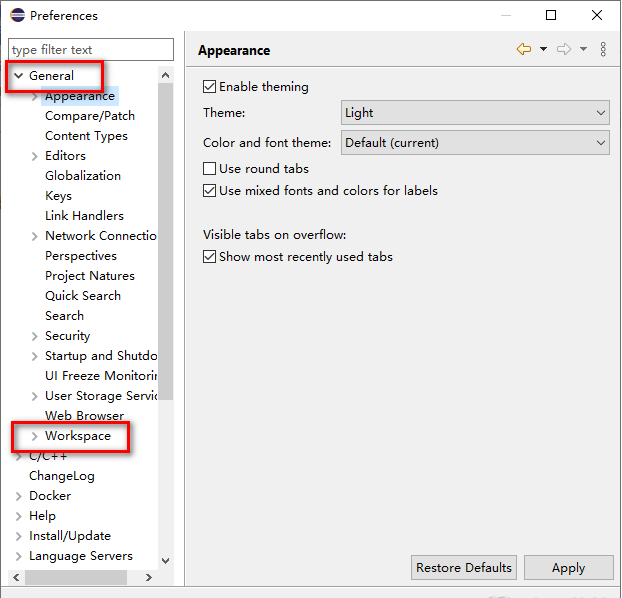
4、然后找到右侧中的"other"选项,将其勾选上,并点击选项框的下拉按钮,将其设置为"utf-8"即可。
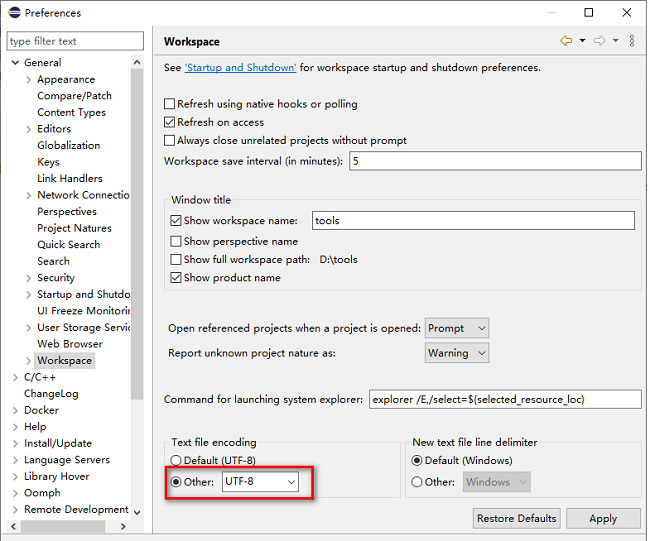
84.55MB / 2025-09-30
248.80MB / 2025-07-09
2.79MB / 2025-10-16
63.90MB / 2025-11-06
1.90MB / 2025-09-07
210.99MB / 2025-06-09
374.16MB / 2025-10-26
京ICP备14006952号-1 京B2-20201630 京网文(2019)3652-335号 沪公网安备 31011202006753号违法和不良信息举报/未成年人举报:legal@3dmgame.com
CopyRight©2003-2018 违法和不良信息举报(021-54473036) All Right Reserved






